Cegah Pengguna menghapus Riwayat Penjelajahan dan Cookie di IE
Saat Anda menjelajahi web menggunakan Internet Explorer , atau browser web apa pun dalam hal ini, ia menyimpan file dan data yang berkaitan dengan kunjungan Anda, seperti Cookie(Cookies) , Cache , Sandi(Passwords) , Riwayat(History) , gambar, dll. Untuk menghapus file ini, Anda mungkin telah menggunakan Hapus Riwayat Penjelajahan(Delete Browsing History) melalui IE > Tombol IE > Tools> Safety > Delete riwayat penelusuran.

Tetapi jika mau, Anda dapat mencegah pengguna menghapus Riwayat Penjelajahan, Cookie, dll, di Internet Explorer(prevent users from deleting Browsing History, Cookies, etc, in Internet Explorer) . Untuk ini, versi Windows Anda harus memiliki Editor Kebijakan Grup bawaan(Group Policy Editor) .
Cegah Pengguna menghapus Riwayat Penjelajahan(Browsing)
Di Windows 8.1 , dari Menu WinX(WinX Menu) , buka kotak Run , ketik gpedit.ms c dan tekan Enter untuk membuka Editor Kebijakan Grup Lokal(Local Group Policy Editor) . Sekarang navigasikan ke pengaturan berikut:
Computer Configuration\Administrative Templates\Windows Components\Internet Explorer\
Di panel kiri Anda akan melihat Hapus folder Riwayat Penjelajahan . (Delete Browsing History)Klik dua kali untuk memperluasnya.
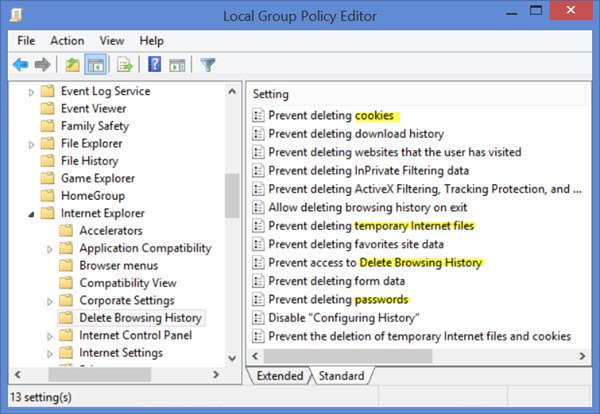
Sekarang di panel kanan yang sama, klik dua kali pada Cegah akses ke Hapus Riwayat Penjelajahan(Prevent access to Delete Browsing History) untuk membuka kotak pengaturannya.
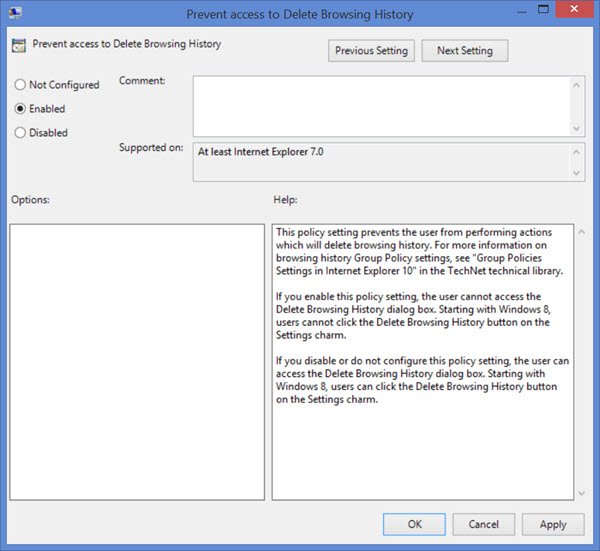
Pilih Diaktifkan(Select Enabled) dan klik Apply / OK .
This policy setting prevents the user from performing actions which will delete browsing history. If you enable this policy setting, the user cannot access the Delete Browsing History dialog box. Users cannot click the Delete Browsing History button on the Settings charm. If you disable or do not configure this policy setting, the user can access the Delete Browsing History dialog box. Users can click the Delete Browsing History button on the Settings charm.
Seperti yang Anda lihat, ada beberapa pengaturan lain yang tersedia di sini:
- Cegah menghapus cookie
- Cegah penghapusan riwayat unduhan
- Cegah(Prevent) penghapusan situs web yang telah dikunjungi pengguna
- Cegah(Prevent) penghapusan data Penyaringan InPrivate(InPrivate Filtering)
- Izinkan(Allow) penghapusan ActiveX Filtering , Tracking Protection , Jangan Lacak Data(Track Data)
- Cegah(Prevent) penghapusan riwayat penelusuran saat keluar
- Cegah(Prevent) penghapusan file Internet Sementara(Internet)
- Cegah(Prevent) penghapusan data situs favorit
- Cegah penghapusan data formulir
- Cegah menghapus Kata Sandi
- Nonaktifkan Konfigurasi Sejarah
- Cegah penghapusan file dan cookie Internet sementara.(Internet)
Pengaturan ini akan berlaku untuk semua pengguna Standar(Standard) . Jika Anda ingin melakukannya berdasarkan pengguna, Anda harus mengikuti prosedur yang sama di:
User Configuration\ Administrative Templates\ Windows Components\ Internet Explorer\
Jika Anda tidak ingin pengguna sistem Anda dapat menghapus riwayat penelusuran, data formulir, atau kata sandi mereka, posting ini akan dapat membantu Anda.
Related posts
Cara Bersihkan Cache, Cookies, Browsing History di Chrome and Firefox
Hapus atau Hapus Browsing History, Cookies, Data, Cache di Edge
Google Chrome tidak akan menghapus Browsing History and Data
Lihat Browsing History dari beberapa browser secara bersamaan di PC
Cara Menghapus Browsing History pada Android Device
Script biasanya aman, apakah Anda ingin mengizinkan skrip berlari?
Apa itu Adware and Adware Tracking Cookies dan bagaimana cara menghapusnya?
Aktifkan Do Not Track and Tracking Protection di IE 11 dan Edge
Cara Mematikan Konfigurasi Keamanan yang Ditingkatkan IE
2 Ways Hapus Amazon Browsing History Anda
Apa itu Caret Browsing di Windows? Bagaimana Anda menggunakannya di Edge?
Ubah Lihat Editor Kode Sumber di IE 8 hingga 11
Configure Bagaimana Microsoft Edge Treats Cookies di Windows10
Cara Memungkinkan atau Memblokir Cookies di Microsoft Edge browser
Apakah Private Browsing safe? Kapan saya harus menggunakan Incognito Mode?
Allow Active content tentang protokol terbatas untuk mengakses komputer saya
Fix Long-Running Script error pada Internet Explorer 11
Force Internet Explorer untuk mengembalikan browsing session lalu
Bermigrasi dari Internet Explorer ke Edge dengan cepat menggunakan alat-alat ini
Cara Mencegah Pengguna Dari Mengubah Firefox Cookies Preferensi
